- Εγγραφή οθόνης
- Mac βίντεο εγγραφής
- Windows Video Recorder
- Mac Audio Recorder
- Windows Audio Recorder
- Εγγραφή κάμερας Web
- Εγγραφή παιχνιδιών
- Εγγραφή συσκέψεων
- Εγγραφή κλήσης Messenger
- Εγγραφή Skype
- Εγγραφή μαθήματος
- Εγγραφή παρουσίασης
- Chrome Recorder
- Εγγραφή του Firefox
- Screenshot σε Windows
- Στιγμιότυπο οθόνης σε Mac
Τρόπος λήψης στιγμιότυπου οθόνης στη Samsung με τρόπους χωρίς κόπο
 αναρτήθηκε από Λίζα Οου / 19 Οκτωβρίου 2021 16:00
αναρτήθηκε από Λίζα Οου / 19 Οκτωβρίου 2021 16:00Η λήψη στιγμιότυπου οθόνης είναι η πιο γρήγορη λειτουργία για την εμφάνιση των περιεχομένων μιας οθόνης συσκευής που δείχνει ακριβώς τι κάνετε και βλέπετε στη συσκευή σας. Έχει πολλούς σκοπούς, όπως μια φωτογραφία στιγμιότυπου οθόνης που μπορεί να μοιραστεί με άλλους, για αναφορά και την άμεση αποθήκευση των πληροφοριών σας στη συσκευή σας. Στην πραγματικότητα, οι περισσότεροι άνθρωποι λένε ότι το στιγμιότυπο οθόνης είναι το πιο σημαντικό πράγμα σε μια συσκευή. Τι γίνεται όμως αν έχετε συσκευή Samsung και θέλετε να κάνετε screenshot με διάφορους τρόπους; Λοιπόν, δεν είναι πλέον πρόβλημα. Αυτό το άρθρο θα σας δώσει τρόπους και εργαλεία για το πώς να κάνετε στιγμιότυπα οθόνης στη Samsung.
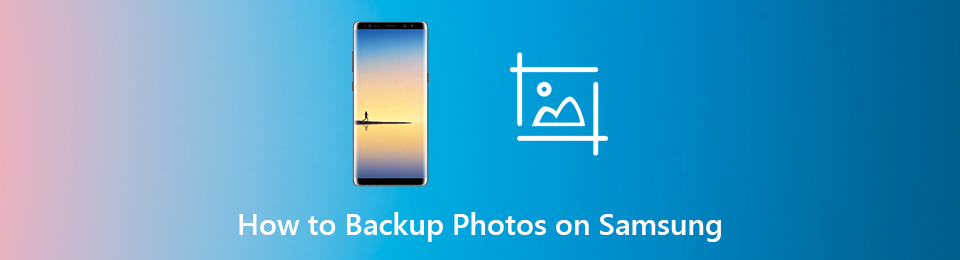

Λίστα οδηγών
1. Γιατί πρέπει να κάνετε Screenshot στη Samsung
Υπάρχουν πολλά οφέλη από τη λήψη και την αποθήκευση ενός στιγμιότυπου οθόνης στη συσκευή σας Samsung. Σίγουρα, αναρωτιέστε τι είναι αυτά, καθώς οι φωτογραφίες στιγμιότυπου οθόνης δεν είναι πάντα γύρω στη συζήτηση όταν μιλάμε για τη λειτουργία της συσκευής. Για παράδειγμα, τραβήξατε ένα στιγμιότυπο οθόνης Samsung s7. Αυτό το άρθρο θα σας πει ότι αυτό θα είναι εξαιρετικά χρήσιμο. Με αυτό, παρακάτω είναι τα βασικά οφέλη που σίγουρα θα βρείτε ενδιαφέροντα.
- Η δημιουργία ενός στιγμιότυπου οθόνης θα σας βοηθήσει να καταγράψετε ένα σημαντικό σημείο του τι κάνετε στη συσκευή σας, το οποίο μπορείτε να χρησιμοποιήσετε ως αναφορά.
- Η λήψη και η αποθήκευση στιγμιότυπων οθόνης σάς επιτρέπει να καταγράψετε ορισμένες πληροφορίες εάν για παράδειγμα υπάρχει πιθανότητα να ξεχάσετε αυτές τις πληροφορίες στις συσκευές σας, όπως στοιχεία σύνδεσης και βασικές πληροφορίες.
- Τέλος, δεδομένου ότι είναι μια γρήγορη λειτουργία, είναι ο ταχύτερος τρόπος για να τεκμηριώσετε ορισμένες πληροφορίες που συμβαίνουν στη συσκευή σας, εάν για παράδειγμα βιάζεστε ή κάνετε πολλές εργασίες.
2. Πώς να κάνετε στιγμιότυπο οθόνης στη Samsung
Υπάρχουν διάφοροι τρόποι λήψης στιγμιότυπου οθόνης σε μια συσκευή Samsung. Μπορεί να βρείτε τη μέθοδο πολύ διαφορετική από τα άλλα smartphone. Αλλά στην πραγματικότητα, είναι εύκολο να τραβήξετε ένα στιγμιότυπο οθόνης στη Samsung. Αυτό το άρθρο σας δίνει τους πιο συχνά χρησιμοποιούμενους και ευκολότερους τρόπους για τον τρόπο λήψης στιγμιότυπων οθόνης στη συσκευή σας. Παρακάτω είναι τα βήματα:
Πώς να κάνετε στιγμιότυπο οθόνης στη Samsung με την ενσωματωμένη λειτουργία της
Εάν θέλετε να τραβήξετε ένα στιγμιότυπο οθόνης στη συσκευή Samsung χωρίς να κάνετε λήψη εργαλείου, λογισμικού ή εφαρμογής, μπορείτε να το κάνετε με την ενσωματωμένη λειτουργία του. Μπορείτε να το χρησιμοποιήσετε για να τραβήξετε ένα στιγμιότυπο οθόνης. Υπάρχουν 5 (πέντε) διαφορετικοί τρόποι λήψης στιγμιότυπου οθόνης στα S8, A21, A51, Σημείωση 20. Ακολουθούν τα βήματα που πρέπει να ακολουθήσετε:
Στιγμιότυπο οθόνης με κουμπί. Πατήστε το κουμπί λειτουργίας και μείωσης έντασης και κρατήστε το μέχρι να δείτε τη λήψη της οθόνης να έχει ληφθεί.
Στιγμιότυπο οθόνης με λειτουργία ολίσθησης παλάμης. Μεταβείτε στις ρυθμίσεις της συσκευής σας. Στη συνέχεια κάντε κλικ στο Advanced Features. Στη συνέχεια, ενεργοποιήστε το Palm Swipe για λήψη. Μετά από αυτό, απλώς σύρετε την παλάμη σας στην οθόνη και θα λάβει αυτόματα ένα στιγμιότυπο οθόνης.
Στιγμιότυπο οθόνης με Smart Select Edge Panel. Μεταβείτε στις ρυθμίσεις, κάντε κλικ στην επιλογή Εμφάνιση και μετά στην οθόνη Edge και ενεργοποιήστε την. Στη συνέχεια, στην οθόνη όπου βλέπετε την ένδειξη. Πατήστε το κουμπί ρύθμισης στο κάτω μέρος και πατήστε το πλαίσιο ελέγχου κάτω από τον πίνακα Έξυπνη επιλογή. Για να τραβήξετε ένα στιγμιότυπο οθόνης, σύρετε μέχρι να φτάσετε στον Πίνακα Έξυπνης Επιλογής και επιλέξτε το μέγεθος του στιγμιότυπου οθόνης που θέλετε και, στη συνέχεια, κάντε κλικ στην επιλογή Τέλος και Αποθήκευση.
Στιγμιότυπο οθόνης με τη Βοήθεια Google. Ανοίξτε το Google Assistant, απλώς λένε ή πληκτρολογούν "Take a Screenshot". Μετά από αυτό, θα κουμπώσει αυτόματα την οθόνη σας.
Στιγμιότυπο οθόνης με έξυπνες χειρονομίες. Οι περισσότερες συσκευές Samsung υποστηρίζουν λήψη οθόνης με έξυπνες χειρονομίες. Για να μπορέσετε να το κάνετε αυτό, απλώς σύρετε προς τα κάτω με 3 (τρία) δάχτυλα στην οθόνη και θα κουμπώσει και στη συνέχεια θα αποθηκευτεί αυτόματα στη συλλογή της συσκευής σας.
2. Πώς να κάνετε Screenshot στη Samsung με το FoneLab Screen Recorder
FoneLab οθόνη εγγραφής είναι το λογισμικό σας αν θέλετε να τραβήξετε ένα στιγμιότυπο οθόνης χωρίς να χάσετε την ποιότητα της οθόνης σας. Αυτό το λογισμικό σας επιτρέπει να λήψη στιγμιότυπων οθόνης και βίντεο με υψηλή ποιότητα και να τα επεξεργαστείτε. Είτε τι λειτουργικό σύστημα διαθέτει η συσκευή σας, αυτό το λογισμικό είναι κατάλληλο για εσάς καθώς μπορεί να εγκατασταθεί σε υπολογιστές Windows και Mac. Γι' αυτό σας προτείνεται ανεπιφύλακτα. Γράφονται παρακάτω τα απλοποιημένα βήματα:
Το FoneLab Screen Recorder σας επιτρέπει να καταγράφετε video, audio, online tutorial, κ.λπ. στα Windows / Mac και μπορείτε εύκολα να προσαρμόσετε το μέγεθος, να επεξεργαστείτε το βίντεο ή τον ήχο και πολλά άλλα.
- Καταγράψτε βίντεο, ήχο, κάμερα και τραβήξτε στιγμιότυπα οθόνης σε Windows / Mac.
- Προεπισκόπηση δεδομένων πριν από την αποθήκευση.
- Είναι ασφαλές και εύκολο στη χρήση.
Βήμα 1Κάντε λήψη του FoneLab Screen Recorder και εγκαταστήστε τον στον υπολογιστή σας. Συνδέστε τη συσκευή Samsung στον υπολογιστή σας με τη λειτουργία μετάδοσης ή κατοπτρισμού. Μετά από αυτό, ανοίξτε το FoneLab Screen Recorder.
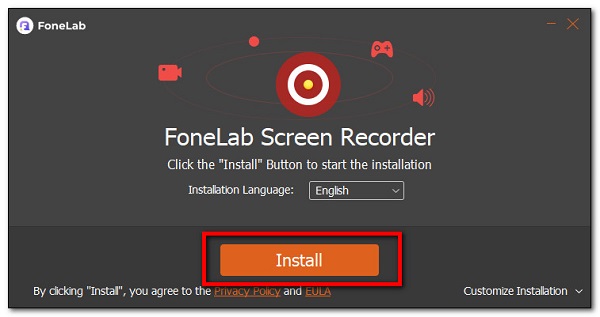
Βήμα 2Συνδέστε τη συσκευή Samsung στον υπολογιστή σας και ακολουθήστε τις οδηγίες για να τη συνδέσετε. Στη συνέχεια, στη διεπαφή λογισμικού, κάντε κλικ στο Τηλέφωνο Επικοινωνίας εικονίδιο που βρίσκεται στο επάνω μέρος του κουμπιού εγγραφής.
Βήμα 3Μετά από αυτό, προσαρμόστε το μέγεθος ανάλογα με τις προτιμήσεις σας σύροντας την περιοχή.
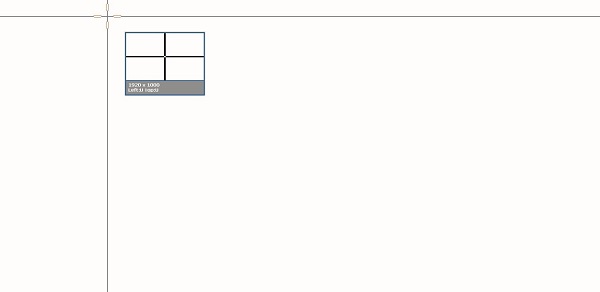
Βήμα 4Στη συνέχεια, απλώς κάντε κλικ στο αποθηκεύσετε εικονίδιο που βρίσκεται στο επάνω δεξιό μέρος της διεπαφής και θα αποθηκευτεί στη συσκευή σας.
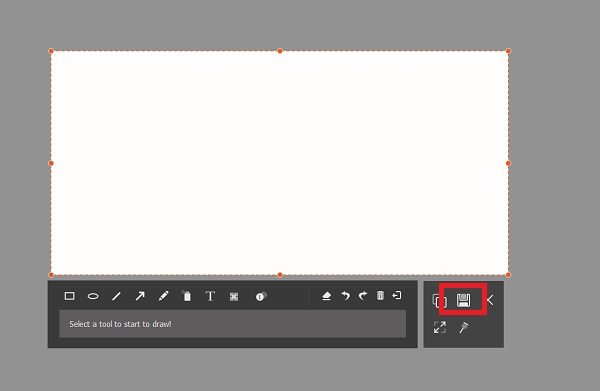
3. Πώς να κάνετε στιγμιότυπο οθόνης στο Samsung Online
Εάν θέλετε να κάνετε ένα στιγμιότυπο οθόνης στη συσκευή σας Samsung χωρίς να εγκαταστήσετε επιπλέον εφαρμογές, εργαλεία ή λογισμικό. Το Online Screenshot ταιριάζει στις ανάγκες σας. Είναι ένα δωρεάν διαδικτυακό εργαλείο που σας επιτρέπει να κάνετε στιγμιότυπο οθόνης ό,τι εμφανίζεται στη συσκευή σας. Εκτός από αυτό, υποστηρίζει επίσης προηγμένες επιλογές όπου μπορείτε να επιλέξετε την έξοδο που θέλετε. Με αυτό, ακολουθούν τα βήματα που πρέπει να ακολουθήσετε:
Βήμα 1Μεταβείτε στο onlinescreenshot.com και κάντε κλικ στο Προτιμήσεις συσκευής και κάντε κλικ στο κουμπί smartphone. Μεταβείτε στην πλατφόρμα και επιλέξτε Android καθώς οι συσκευές Samsung τροφοδοτούνται από android.
Βήμα 2Μετά από αυτό, συνδέστε τη συσκευή Samsung στον υπολογιστή σας χρησιμοποιώντας καλώδιο φόρτισης USB ή απλώς μεταδίδοντας ή καθρεφτίζοντας την οθόνη σας στον υπολογιστή σας.
Βήμα 3Προσαρμόστε την ανάλυση και τη μορφή αρχείου εξόδου. Στη συνέχεια κάντε κλικ σύλληψη και θα γίνει αυτόματα λήψη στη συσκευή σας και τελειώσατε.
Το FoneLab Screen Recorder σας επιτρέπει να καταγράφετε video, audio, online tutorial, κ.λπ. στα Windows / Mac και μπορείτε εύκολα να προσαρμόσετε το μέγεθος, να επεξεργαστείτε το βίντεο ή τον ήχο και πολλά άλλα.
- Καταγράψτε βίντεο, ήχο, κάμερα και τραβήξτε στιγμιότυπα οθόνης σε Windows / Mac.
- Προεπισκόπηση δεδομένων πριν από την αποθήκευση.
- Είναι ασφαλές και εύκολο στη χρήση.
3. Σύγκριση πλήρους κλίμακας μεταξύ 3 Εργαλείων οθόνης
Ακολουθούν οι βασικές πληροφορίες σχετικά με συγκρίσεις πλήρους κλίμακας των εργαλείων και του λογισμικού που μπορείτε να χρησιμοποιήσετε για να ελέγξετε ποια είναι η καλύτερη για τις ανάγκες σας για να κάνετε ένα στιγμιότυπο οθόνης στη συσκευή σας Samsung:
| FoneLab οθόνη εγγραφής | Ενσωματωμένη λειτουργία Samsung | Online εργαλείο Screenshot (Online Screenshot) | |
| Ποιότητα εικόνας | Υψηλής ποιότητας/ Ανάλυση | Χαμηλή ποιότητα/Περιορισμένη ανάλυση | Χαμηλής ποιότητας/Περιορισμένη ανάλυση |
| Με το πρόγραμμα επεξεργασίας φωτογραφιών | Με το πρόγραμμα επεξεργασίας φωτογραφιών | Χωρίς πρόγραμμα επεξεργασίας φωτογραφιών | Χωρίς Συντάκτη |
| Μέγεθος αρχείου | Μικρό μέγεθος αρχείου | Μικρό μέγεθος αρχείου | Μικρό μέγεθος αρχείου |
| Εκτεταμένη μορφή εξόδου | PNG, JPG, JPEG, BMP, GIF, TIFF | JPG | JPG & PNG |
4. Συχνές ερωτήσεις σχετικά με το Screenshot στη Samsung
1. Μήπως οι ενσωματωμένες δυνατότητες του στιγμιότυπου οθόνης της συσκευής μειώνουν την ποιότητα της οθόνης που καταγράφεται;
Η λήψη ενός στιγμιότυπου οθόνης μειώνει την οθόνη σε χαμηλότερη ποιότητα από την αρχική. Εάν η ανάλυση οθόνης είναι μικρότερη από την ανάλυση εικόνας, τότε αντιγράφετε μια έκδοση χαμηλότερης ποιότητας της εικόνας. Γι' αυτό, αν θέλετε να τραβήξετε στιγμιότυπο οθόνης χωρίς να χάσετε την ποιότητα, το FoneLab Screen Recorder είναι το καλύτερο εργαλείο για εσάς.
2. Ποια είναι η καλύτερη μορφή αρχείου για στιγμιότυπο οθόνης;
Οι τρεις πιο δημοφιλείς μορφές εικόνας για κοινή χρήση στιγμιότυπων οθόνης στον Ιστό είναι PNG, JPG (JPEG) και GIF. Ωστόσο, η καλύτερη μορφή αρχείου είναι η μορφή αρχείου TIFF. Διαθέτει τις πιο ποιοτικές μορφές γραφικών που είναι διαθέσιμες. Η οποία υποστηρίζεται έξοδος από το FoneLab Screen Recorder.
3. Είναι ασφαλή τα διαδικτυακά εργαλεία στιγμιότυπων οθόνης;
Σίγουρα, ναι. Είναι ασφαλές να χρησιμοποιείτε διαδικτυακά εργαλεία στιγμιότυπων οθόνης, εφόσον δεν απαιτούνται προσωπικά στοιχεία για τη χρήση τους. Αλλά, εάν απαιτείται, υπάρχουν φορές που μπορεί να περιέχει κίνδυνο κακόβουλου λογισμικού. Γι' αυτό, αν θέλετε ένα ασφαλές εργαλείο για λήψη στιγμιότυπου οθόνης, γιατί να μην δοκιμάσετε το FoneLab Screen Recorder. Είναι λογισμικό απαλλαγμένο από ιούς που δεν ενέχει κανένα πιθανό κίνδυνο για τη συσκευή σας.
Αυτό είναι λοιπόν πόσο γρήγορο και εύκολο είναι να κάνετε στιγμιότυπα οθόνης στη συσκευή σας Samsung. Υπάρχουν εκπληκτικά διαθέσιμα εργαλεία που μπορείτε να χρησιμοποιήσετε οποιαδήποτε στιγμή με ευκολία. Με όλες τις λύσεις που αναφέρονται παραπάνω, εξακολουθούμε να προτείνουμε ανεπιφύλακτα το εξαιρετικό λογισμικό FoneLab οθόνη εγγραφήςΤο Χρειάζεστε ένα εξαιρετικό εργαλείο screenshot; Γιατί να μην το δοκιμάσετε τώρα.
Το FoneLab Screen Recorder σας επιτρέπει να καταγράφετε video, audio, online tutorial, κ.λπ. στα Windows / Mac και μπορείτε εύκολα να προσαρμόσετε το μέγεθος, να επεξεργαστείτε το βίντεο ή τον ήχο και πολλά άλλα.
- Καταγράψτε βίντεο, ήχο, κάμερα και τραβήξτε στιγμιότυπα οθόνης σε Windows / Mac.
- Προεπισκόπηση δεδομένων πριν από την αποθήκευση.
- Είναι ασφαλές και εύκολο στη χρήση.
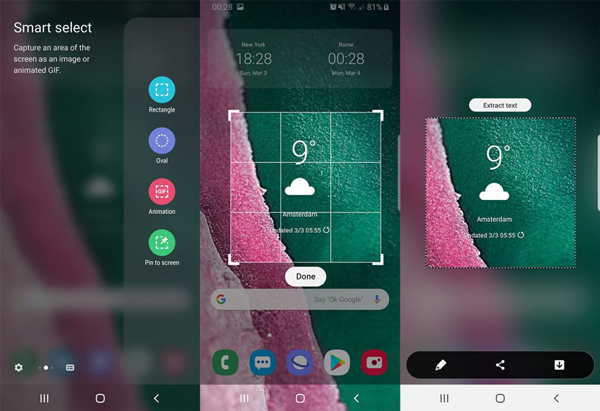
Παρεμπιπτόντως, εάν θέλετε να αντικατοπτρίσετε τη Samsung στον υπολογιστή, μπορείτε να δοκιμάσετε FoneLab Screen Capture δυνατότητα λήψης στιγμιότυπων οθόνης σε bo Windows ή Mac. Είναι φιλικός προς το χρήστη σχεδιασμός και η εικόνα υψηλής ποιότητας πρέπει να ικανοποιεί την ικανοποίησή σας.
Συμπέρασμα
Όταν χρειαστεί να τραβήξετε ένα στιγμιότυπο οθόνης της Samsung, αν πρέπει να τραβήξετε ένα στιγμιότυπο οθόνης απλά, πάρτε μια ειδική οθόνη ή ολόκληρη την οθόνη, μπορείτε πάντα να πάρετε μια επιθυμητή μέθοδο από το άρθρο. Αν έχετε ερωτήματα σχετικά με τη λήψη ενός στιγμιότυπου οθόνης της Samsung, μπορείτε να μοιραστείτε περισσότερα στοιχεία στα σχόλια.
Το FoneLab Screen Recorder σας επιτρέπει να καταγράφετε video, audio, online tutorial, κ.λπ. στα Windows / Mac και μπορείτε εύκολα να προσαρμόσετε το μέγεθος, να επεξεργαστείτε το βίντεο ή τον ήχο και πολλά άλλα.
- Καταγράψτε βίντεο, ήχο, κάμερα και τραβήξτε στιγμιότυπα οθόνης σε Windows / Mac.
- Προεπισκόπηση δεδομένων πριν από την αποθήκευση.
- Είναι ασφαλές και εύκολο στη χρήση.
